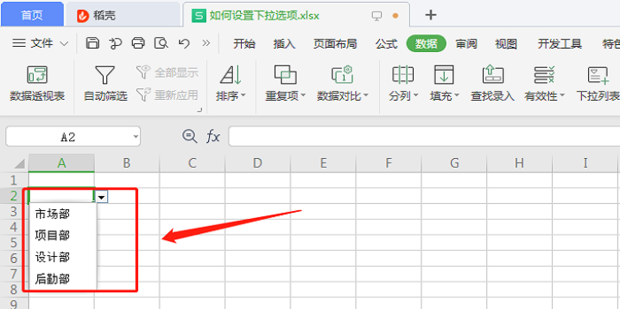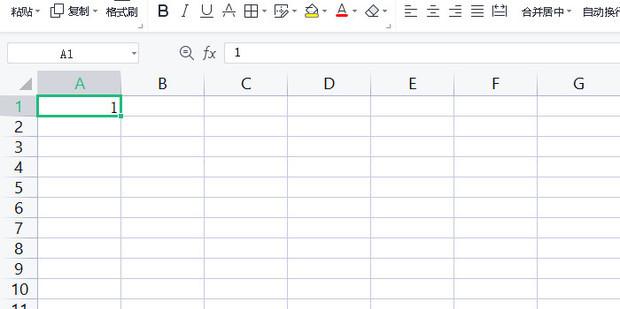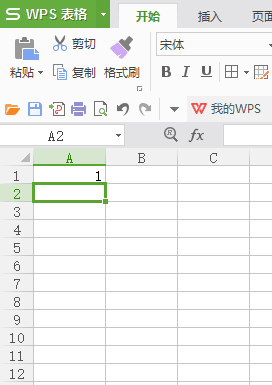excel如何在WPS表格中快速设置多个下拉选项
大家在编辑表格时习惯把表格中的重复数据做成下拉选项,这样不仅不费时费力,还能有效的提高办公效率,今天就给大家分享一下excel如何在WPS表格中快速设置多个下拉选项。
excel如何在WPS表格中快速设置多个下拉选项
1、打开需要设置下拉选项的表格。
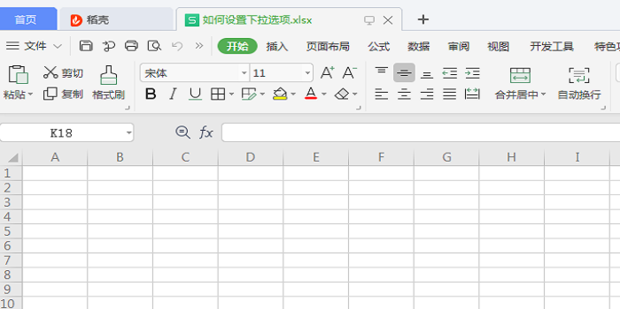
2、点击表格上方工具栏中的【数据】指令。
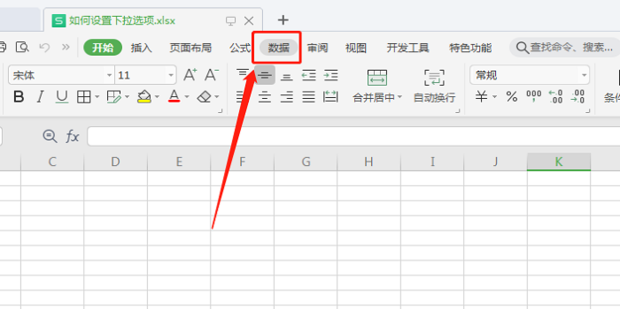
3、在数据下列菜单项中选择点击【有效性】。

4、在弹出的数据有效性对话框中在【允许】一栏的下拉选项中选择点击【序列】。
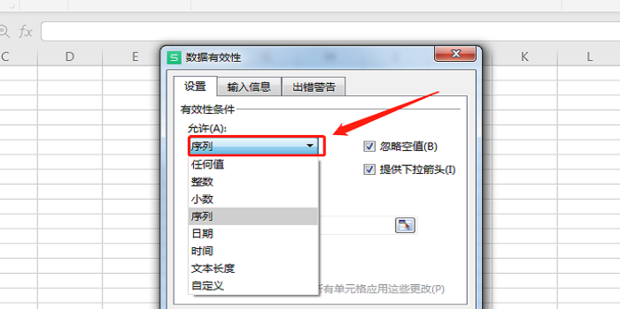
5、在【来源】下方的输入框中写上需要选择的文字。
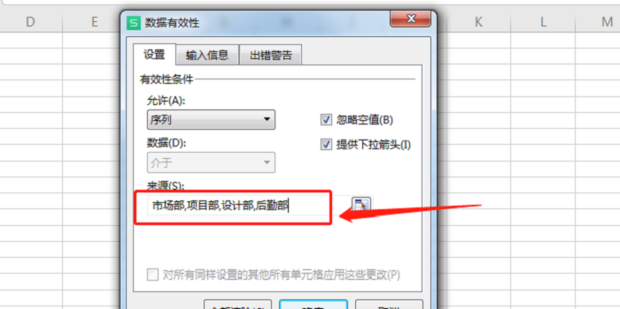
6、全部设置完成后点击【确定】。
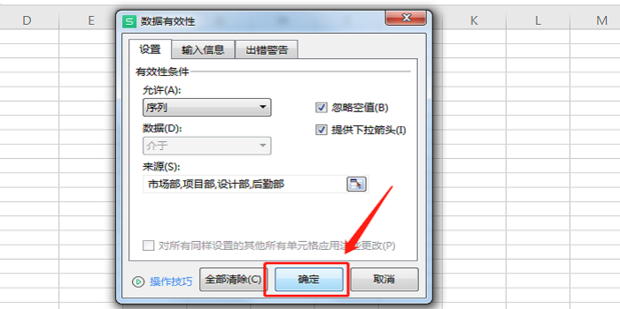
7、这时在选择设置下拉选项的单元格就会出现一个下拉的选项。